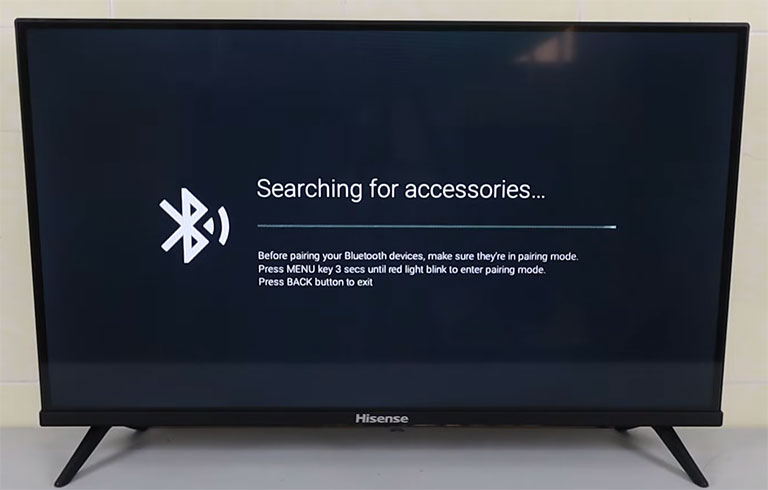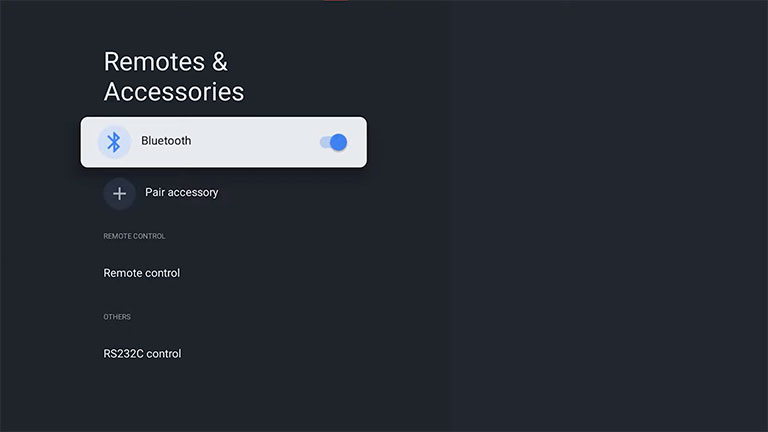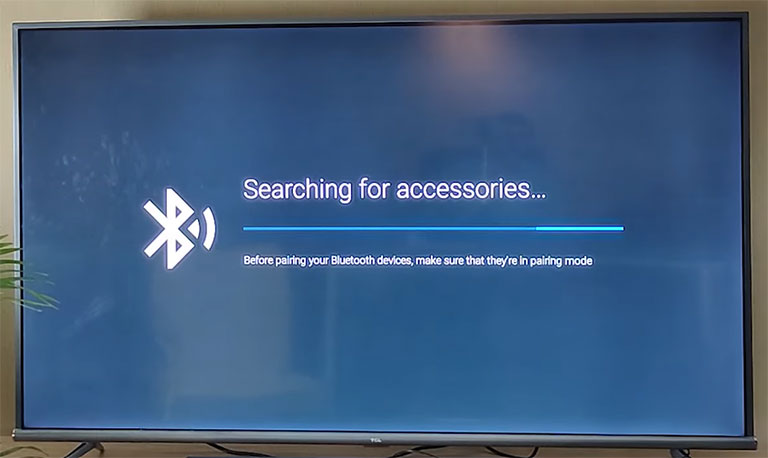- Есть ли в телевизорах Hisense Bluetooth? (ДА, узнайте, как использовать) • TechRT
- Есть ли в телевизорах Hisense Bluetooth?
- Как узнать, поддерживает ли мой телевизор Hisense Bluetooth?
- Как подключить Bluetooth к телевизору Hisense?
- Что делать, если в вашем телевизоре Hisense нет Bluetooth?
- Как исправить проблемы с подключением Bluetooth на телевизоре Hisense?
- 1. Мягкий сброс вашего телевизора
- 2. Держите устройство Bluetooth в пределах досягаемости
- 3. Забудьте и подключите снова
- 4. Обновляйте прошивку вашего телевизора Hisense и устройства Bluetooth.
- 5. Сбросьте настройки модема или маршрутизатора.
- Как включить Bluetooth на других смарт-телевизорах?
- 1. Включите Bluetooth на телевизоре Hisense Roku.
- 2. Включите Bluetooth на Vizio TV.
- 3. Включите Bluetooth на телевизоре Sony.
- 4. Включите Bluetooth на TCL TV
- 5. Включите Bluetooth на телевизоре LG.
- 6. Включите Bluetooth на телевизоре Samsung.
- Часто задаваемые вопросы
- Как подключить Bluetooth к телевизору Hisense?
- Какие смарт-телевизоры Hisense оснащены Bluetooth?
- Как узнать, есть ли в моем телевизоре Bluetooth?
- Могу ли я подключить наушники Bluetooth к телевизору Hisense?
- Могу ли я добавить Bluetooth к моему телевизору без Bluetooth?
- Нижняя линия
Есть ли в телевизорах Hisense Bluetooth? (ДА, узнайте, как использовать) • TechRT
Почти все умные телевизоры, доступные сегодня, поддерживают Bluetooth. Эта функция необходима для упрощения соединений и устранения необходимости в запутанных соединениях. Однако некоторые пользователи задаются вопросом: «Есть ли в телевизорах Hisense Bluetooth?» К счастью, большинство телевизоров Hisense поддерживают Bluetooth. Но для тех, кому сложно его использовать, вот руководство, которое поможет научиться использовать Bluetooth на телевизоре Hisense.
Есть ли в телевизорах Hisense Bluetooth?
Да, большинство телевизоров Hisense поддерживают Bluetooth, включая серии U6, U7, U8, U9, H55, H65, A6, A6G, A60, H8, H8G1, H8G, Laser TV и H9. Вы можете включить Bluetooth, нажав кнопку «Меню» и перейдя в «Настройки». Выберите «Пульт и аксессуары» или «Сеть» > «Bluetooth» и выполните сопряжение устройства.
Как узнать, поддерживает ли мой телевизор Hisense Bluetooth?
Чтобы проверить, поддерживает ли ваш телевизор Hisense Bluetooth, посетите официальный Веб-сайт Hisense и посмотрите характеристики вашего телевизора.
Вы также можете сузить поиск, используя различные фильтры, такие как размер экрана, технология, платформа Smart TV и многое другое.
Найдя нужный телесериал, щелкните значок «Просмотреть продукт».
Откроется новая страница, содержащая многочисленные сведения о вашем телевизоре.
На этой странице нажмите «Технические характеристики» и прокрутите вниз до раздела «Подключение» и проверьте, что указано в разделе «Bluetooth»; если это «Да», у вас есть ответ.
Кроме того, вы можете немного прокрутить, чтобы найти другие сведения о вашем телевизоре, такие как поддержка голосовых помощников, таких как Amazon Alexa или Google Home, игровой режим, шумоподавление, поддерживаемые языки и многое другое.
Как подключить Bluetooth к телевизору Hisense?
Теперь, когда вы знаете, что ваш телевизор Hisense поддерживает Bluetooth, пришло время подключить его к вашему устройству Bluetooth.
Во-первых, вы должны убедиться, что устройство, которое вы пытаетесь подключить к телевизору, находится в режиме сопряжения. Мы знаем, что это звучит очевидно, но некоторые пользователи сталкиваются с этой проблемой.
Процесс перехода в режим сопряжения уникален для каждого устройства. Возьмем, к примеру, AirPods. Пользователь должен нажать кнопку корпуса и удерживать ее, пока белый индикатор не начнет мигать.
Вы можете обратиться к руководству пользователя вашего Bluetooth-устройства, чтобы узнать, как перевести его в режим сопряжения.
После этого выполните следующие действия, чтобы включить Bluetooth на телевизоре Hisense:
- Возьмите пульт дистанционного управления Hisense TV и нажимайте кнопку «Меню» или значок шестеренки, пока не появится боковое меню.
- Выберите «Настройки» > «Пульт ДУ и аксессуары» или «Сеть» > «Bluetooth».
- После включения Bluetooth выберите Сопряжение с устройством Bluetooth и выберите устройство, которое хотите подключить к телевизору.
Следуйте инструкциям на экране, чтобы связать его. Вот и все!
Что делать, если в вашем телевизоре Hisense нет Bluetooth?
Все мы знаем, что не все телевизоры Hisense поддерживают Bluetooth. Итак, что делать, если у вас нет Bluetooth?
Лучшее решение — приобрести Bluetooth-передатчик. Он подключается к аудиовыходу вашего телевизора и передает звук в беспроводной форме на близлежащие устройства Bluetooth, такие как портативные колонки, беспроводные гарнитуры и многие другие.
Проще говоря, устройство позволяет использовать Bluetooth на телевизоре без Bluetooth.
Вы можете рассмотреть возможность покупки любого из этих передатчиков Bluetooth:
Как исправить проблемы с подключением Bluetooth на телевизоре Hisense?
Иногда включение Bluetooth на телевизоре Hisense может стать проблемой! Если в вашем телевизоре есть Bluetooth, почему он не работает? Не беспокойтесь, так как сталкиваться с такими проблемами подключения — это нормально. Чтобы найти мирное решение, потребуется всего одна-две минуты.
1. Мягкий сброс вашего телевизора
Чтобы выполнить программный сброс, отключите телевизор от электрической розетки. Теперь нажмите кнопку питания на телевизоре и удерживайте ее 10–20 секунд. Это снимет оставшуюся остаточную мощность с телевизора и позволит ему выполнить программный сброс. Через одну минуту включите телевизор и повторите попытку сопряжения.
2. Держите устройство Bluetooth в пределах досягаемости
Держите подключенное Bluetooth-устройство на расстоянии менее 10 метров или 30 футов от телевизора Hisense. Кроме того, обязательно отключите Bluetooth на всех других устройствах поблизости, чтобы снизить вероятность помех.
3. Забудьте и подключите снова
Иногда ваше устройство может подключаться к вашему телевизору Hisense, но вы не сможете его использовать из-за проблем с подключением. Чтобы решить эту проблему, попробуйте выполнить повторное сопряжение устройств.
Сначала забудьте или удалите это устройство из своего телевизора Hisense, а затем перезапустите и телевизор Hisense, и устройство Bluetooth. Как только оба ваших устройства перезагрузятся, повторите попытку их сопряжения.
4. Обновляйте прошивку вашего телевизора Hisense и устройства Bluetooth.
Убедитесь, что устройство Bluetooth, которое вы пытаетесь подключить, и ваш телевизор Hisense работают на последняя прошивка.
5. Сбросьте настройки модема или маршрутизатора.
Чтобы перезагрузить маршрутизатор, отключите его от розетки, подождите не менее одной минуты, а затем снова подключите его. Попробуйте выполнить сопряжение устройства Bluetooth с телевизором, но подождите, пока телевизор снова не установит стабильное соединение с сетью Wi-Fi. .
Попробуйте любое или все из этих проверенных исправлений, чтобы решить проблему с подключением. Если у вас по-прежнему возникают проблемы с подключением Bluetooth на телевизоре Hisense, рассмотрите возможность обращения к официальному Поддержка Hisense!
Связанное Чтение: Телевизор Hisense не включается (ЛЕГКО исправить!)
Как включить Bluetooth на других смарт-телевизорах?
Выполните следующие действия, чтобы включить Bluetooth на других популярных смарт-телевизорах:
Примечание. Перед включением Bluetooth на телевизоре обязательно переведите устройство Bluetooth в режим сопряжения.
1. Включите Bluetooth на телевизоре Hisense Roku.
Выполните следующие действия, чтобы подключить Хисенс Року ТВ Bluetooth к гарнитуре Bluetooth:
- Возьмите пульт Roku TV и нажмите кнопку «Домой».
- Прокрутите вниз и перейдите в «Настройки».
- Выберите «Пульты и устройства» > «Подключить устройство Bluetooth».
Ваш телевизор начнет поиск ближайших доступных устройств. После завершения поиска выберите свое устройство Bluetooth и подключите его к телевизору Roku.
2. Включите Bluetooth на Vizio TV.
Выполните следующие действия, чтобы включить Bluetooth на вашем Визио ТВ:
- Нажмите кнопку «Домой» на пульте Vizio TV.
- Перейдите в «Настройки» > «Наушники Bluetooth».
- Теперь выберите свое устройство из списка для сопряжения.
- Если вы не видите свое устройство, выберите опцию «Другие устройства».
3. Включите Bluetooth на телевизоре Sony.
Выполните следующие действия, чтобы включить Bluetooth на вашем Сони ТВ:
- Нажмите кнопку «Домой» на пульте дистанционного управления телевизора Sony.
- Перейдите в «Настройки» > «Сеть и аксессуары» > «Настройки Bluetooth».
- Теперь включите Bluetooth и выполните сопряжение вашего устройства.
4. Включите Bluetooth на TCL TV
Выполните следующие действия, чтобы включить Bluetooth на вашем ТКЛ ТВ:
- Нажмите кнопку «Домой» на пульте TCL.
- Перейдите в «Настройки» и нажмите «ОК».
- Теперь прокрутите вниз и выберите «Пульт и аксессуары» > «Добавить аксессуар».
Ваш TCL TV покажет ближайшие доступные устройства; выберите свой, чтобы связать его с телевизором.
5. Включите Bluetooth на телевизоре LG.
Выполните следующие действия, чтобы включить Bluetooth на вашем LG телевизор:
- Нажмите кнопку «Домой» на пульте телевизора LG.
- Перейдите в «Настройки» и выберите «Дополнительно» > «Звук» > «Вывод звука».
- Выберите LG Sound Sync / Bluetooth из списка, затем выберите «Обнаружить».
Ваш телевизор начнет поиск доступных устройств. Выберите свое устройство Bluetooth, чтобы соединить его с телевизором.
6. Включите Bluetooth на телевизоре Samsung.
Нажмите кнопку Smart Hub или кнопку «Домой» на вашем Самсунг ТВ дистанционный пульт.
Далее выполните шаги в зависимости от года выпуска вашего телевизора.
Телевизоры Samsung 2013 года выпуска:
Перейдите в «Настройки» > «Звук» > «Настройки динамиков» > «Настройки Soundshare» > «Добавить новое устройство» > «Список аудиоустройств Samsung». Выберите Bluetooth-устройство, которое вы хотите связать.
Телевизоры Samsung 2014 года выпуска:
Выберите «Настройки» > «Звук» > «Настройки динамиков» > «Добавить новое устройство» (и включите его) > «Список аудиоустройств Samsung». Теперь выберите устройство, которое вы хотите подключить.
Телевизоры Samsung 2015 года выпуска:
Откройте «Настройки» > «Звук» > «Список динамиков» > «Аудио Bluetooth». Ваш телевизор начнет поиск ближайших доступных устройств. Выберите устройство Bluetooth для сопряжения.
Телевизоры Samsung выпускаемые с 2016 года по настоящее время:
Выберите «Настройки» > «Звук» > «Вывод звука» > «Список динамиков Bluetooth». Ваш телевизор начнет поиск ближайших активных устройств для сопряжения. Теперь выберите «Сопряжение» и «Подключиться» для сопряжения.
Связанное Чтение: У Smart TV есть Bluetooth? (Управлять, даже если это не так)
Часто задаваемые вопросы
Как подключить Bluetooth к телевизору Hisense?
Сначала переведите устройство Bluetooth в режим сопряжения.
> Теперь нажмите кнопку «Меню» на пульте дистанционного управления Hisense, чтобы открыть «Настройки».
> Прокрутите вниз и выберите Пульт и аксессуары или Сеть > Bluetooth.
После включения Bluetooth выберите Сопряжение с устройством Bluetooth и выберите устройство, которое хотите подключить к телевизору.
Какие смарт-телевизоры Hisense оснащены Bluetooth?
Вот список телевизоров Hisense Smart TV, которые поддерживают Bluetooth:
> Серии U6, U7, U8 и U9
> Серии H55 и H65
> Серии A6, A6G и A60
> Серии H8, H8G1, H8G и H9
> Лазерный телевизор
Как узнать, есть ли в моем телевизоре Bluetooth?
Сначала перейдите на официальную страницу спецификации продукта Hisense для вашего телевизора. Затем прокрутите вниз до раздела «Подключение» и проверьте, что указано в разделе Bluetooth; если это «Да», у вас есть ответ.
Могу ли я подключить наушники Bluetooth к телевизору Hisense?
Да. Вы можете подключать устройства Bluetooth к телевизору без Bluetooth с помощью передатчика Bluetooth.
Могу ли я добавить Bluetooth к моему телевизору без Bluetooth?
Да. Вы можете подключать устройства Bluetooth к телевизору без Bluetooth с помощью передатчика Bluetooth.
Нижняя линия
Большинство телевизоров Hisense поддерживают Bluetooth. Вы найдете возможность подключения Bluetooth во всех этих сериях телевизоров Hisense:
- Серии U6, U7, U8 и U9
- Серии H55 и H65
- Серии A6, A6G и A60
- Серии H8, H8G1, H8G и H9
- Лазерное телевидение
Если вы не уверены в поддержке Bluetooth вашим телевизором, вы можете перейти на веб-сайт Hisense, чтобы ознакомиться с точными характеристиками вашего телевизора. На странице спецификации прокрутите вниз до раздела «Подключение» и посмотрите, что указано в разделе «Bluetooth». Если да, то у вас есть ответ.
Процесс включения Bluetooth одинаков для всех этих серий! Просто нажмите кнопку «Меню» на пульте дистанционного управления и выберите «Настройки» > «Пульт и аксессуары» или «Сеть» > «Bluetooth» > «Сопряжение с устройством Bluetooth».
Всегда переводите устройство Bluetooth в режим сопряжения перед включением Bluetooth на телевизоре.
Вы узнали, как выполнить сопряжение устройства Bluetooth с телевизором Hisense. Однако, если у вас возникнут какие-либо проблемы при настройке, сообщите нам об этом в комментариях ниже. Будем рады помочь!